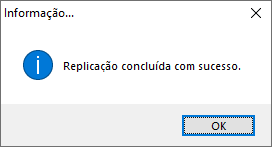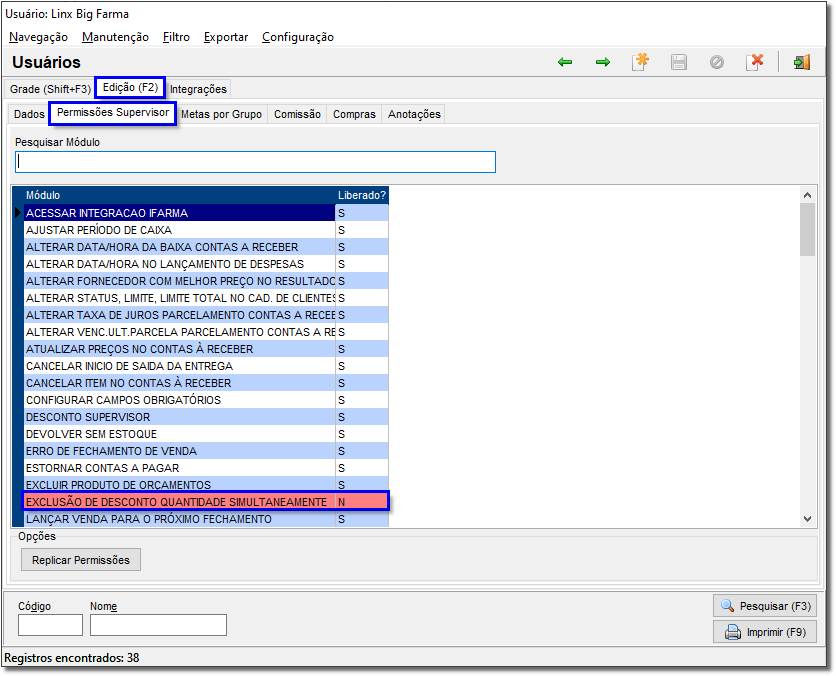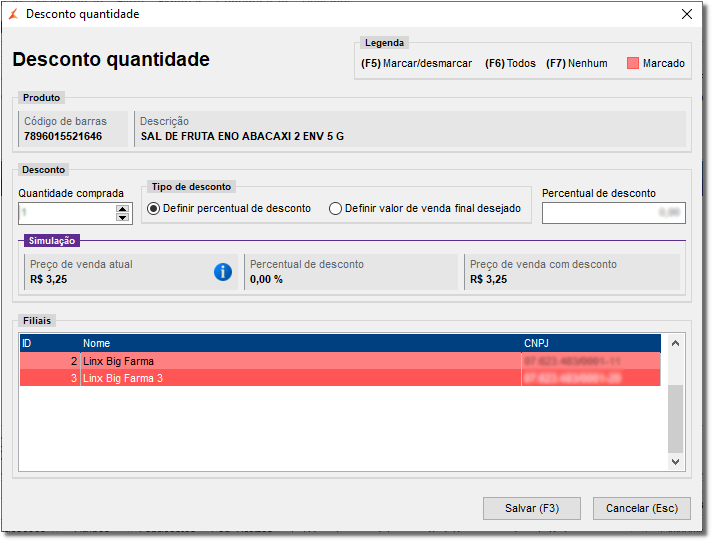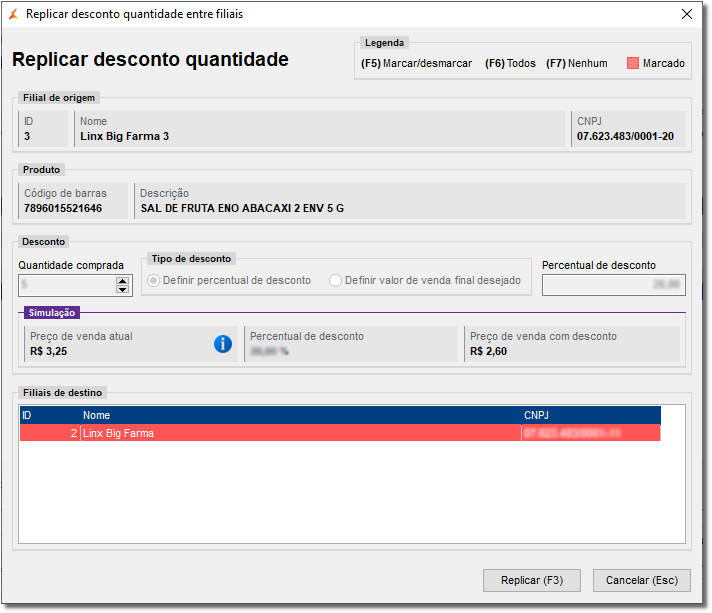Para utilizar a opção configurado no Escritório, siga os passos até a Figura 01, assim que  clicar no botão
clicar no botão  abrirá a tela de desconto quantidade.
abrirá a tela de desconto quantidade.
Nesta tela o usuário colocará o desconto e selecionará as filiais que desejar através da tecla de atalho F5.
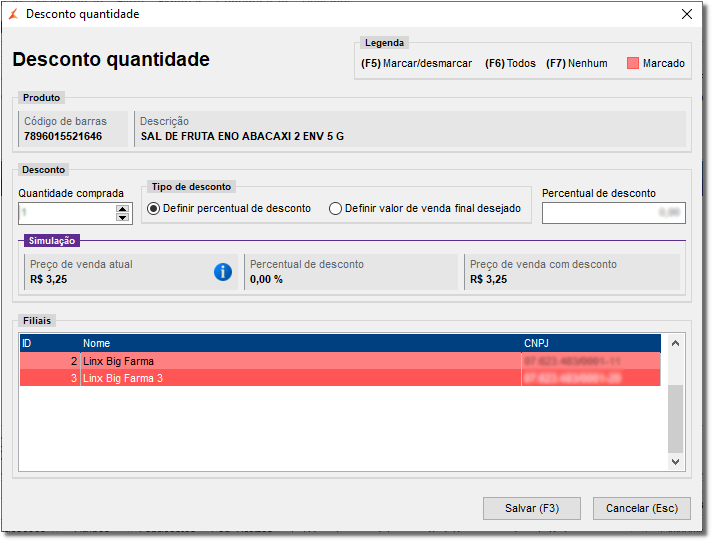
Figura 12 - Desconto Quantidade Escritório
E  clique em
clique em  .
.
A tela de desconto quantidade mostrará os descontos que foram aplicados e em quais filiais.

Figura 13 - Tela de Produtos com Descontos
Caso deseje replicar esses descontos para outros produtos  clique no botão
clique no botão  e realize os mesmos passos após a Figura 03 ou se desejar replicar os descontos para outras filiais
e realize os mesmos passos após a Figura 03 ou se desejar replicar os descontos para outras filiais  clique no botão
clique no botão  .
.
Abrirá a tela de replicar descontos quantidade entre filiais e mostrará quais descontos que o usuário poderá replicar e para qual filial o mesmo ainda não está replicado.
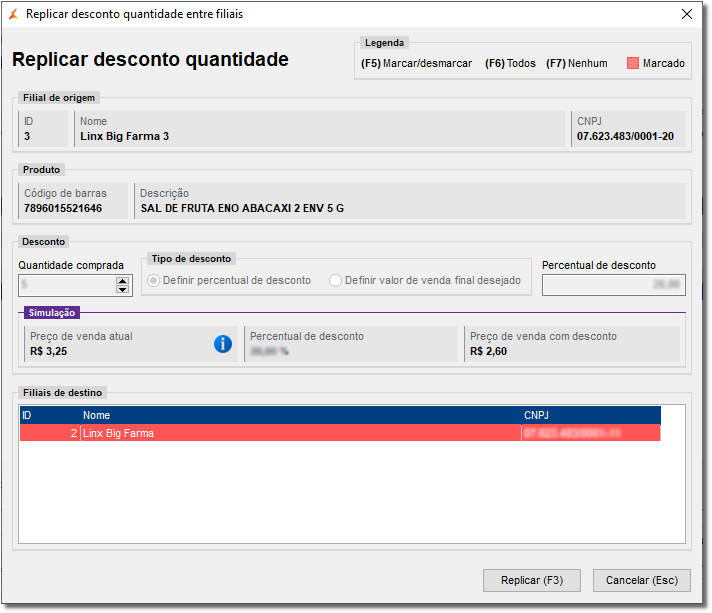
Figura 14 - Tela Replicar Desconto Quantidade Entre Filiais
Para o desconto ser replicado, selecione a filial e  clique no botão
clique no botão  ou utilize a tecla de atalho F3 e o desconto será replicado.
ou utilize a tecla de atalho F3 e o desconto será replicado.
Para realizar a exclusão dos descontos, siga os passos da Figura 07 até a Figura 10, após realizar todo os procedimentos informados aparecerá a tela para qual filial o usuário deseja excluir o desconto, basta selecionar através da tecla de atalho F5.

Figura 15 - Filiais para Exclusão
E  clique em
clique em  ou utilize a tecla de atalho F3.
ou utilize a tecla de atalho F3.

Figura 16 - Mensagem Exclusão Realizada com Sucesso